
Puede alternar la cancelación de ruido en AirPods Pro usando el sensor de fuerza en el vástago de AirPods Pro, o tocando el botón en el Centro de control . O puede hacerlo directamente desde la pantalla de inicio en iPhone o iPad usando el widget Accesos directos.
El widget Accesos directos le brinda la opción de un toque para habilitar o deshabilitar la cancelación de ruido (o cambiar a un modo de control de ruido diferente) directamente desde la pantalla de inicio.
Shortcuts es la aplicación de automatización integrada de Apple para iPhone y iPad. Puede usarlo para crear automatizaciones simples o complejas. En esta guía, crearemos dos atajos distintos, uno para habilitar el modo de cancelación de ruido y otro para deshabilitarlo. Luego agregaremos los dos accesos directos a una carpeta y agregaremos la carpeta a un widget de accesos directos al que se puede acceder desde la pantalla de inicio en iPhone y iPad.
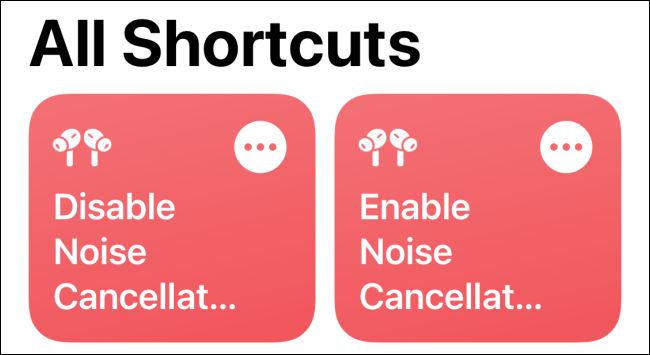
Para comenzar, abra la aplicación «Accesos directos» en su iPhone o iPad, y desde la pestaña «Mis accesos directos», toque el icono «Más» en la esquina superior derecha de la pantalla.
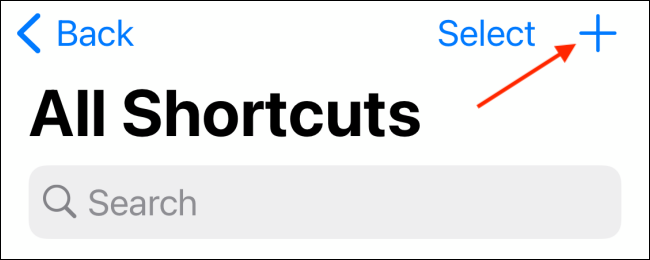
Ahora, elija el botón «Agregar acción».
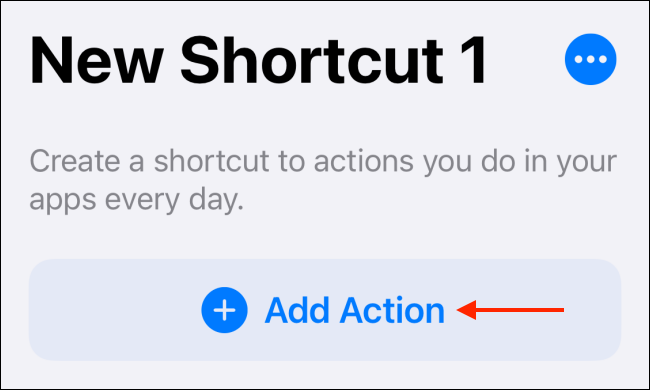
Aquí, busque y agregue la acción «Establecer modo de control de ruido».
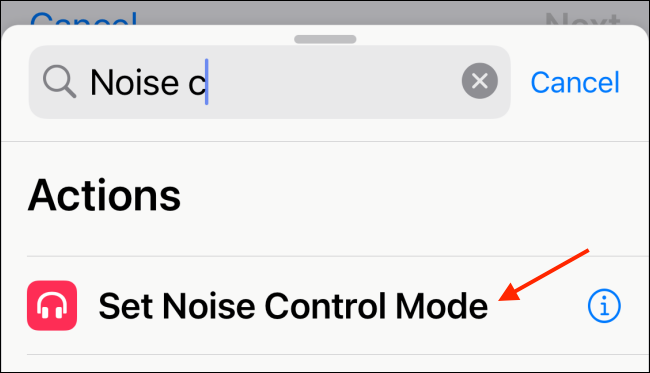
Ahora, toque el botón «Ruta».
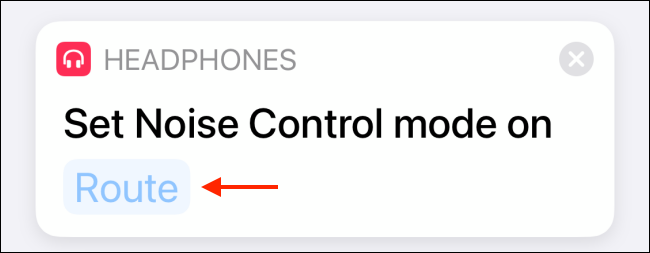
De la lista, seleccione su AirPods Pro (asegúrese de que estén conectados a su iPhone o iPad).
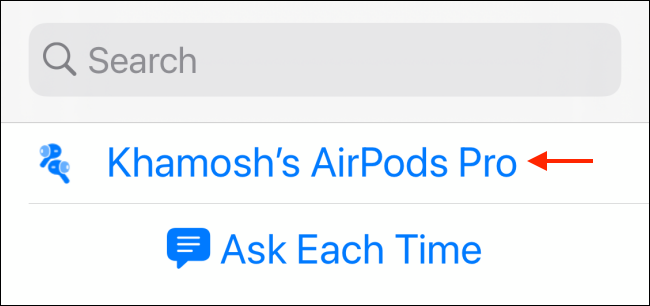
A continuación, toque el botón «Modo de control de ruido».
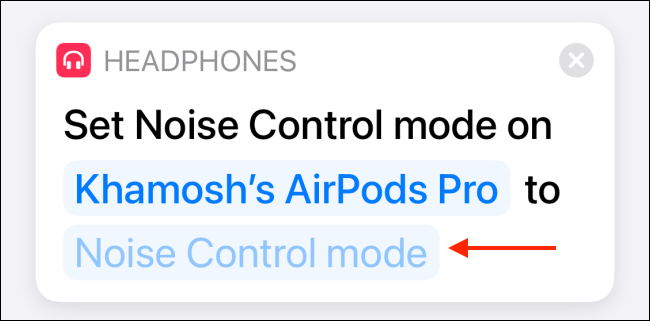
Aquí, puede seleccionar la opción Desactivado, Cancelación de ruido, Transparencia o Preguntar cada vez. Como estamos creando un atajo para habilitar el modo de cancelación de ruido, elija la opción «Cancelación de ruido».
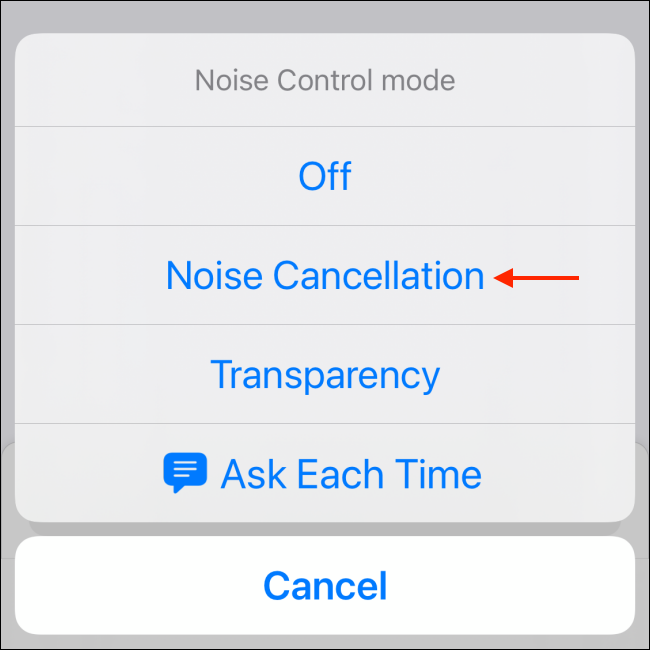
Ahora, toque el botón «Siguiente».
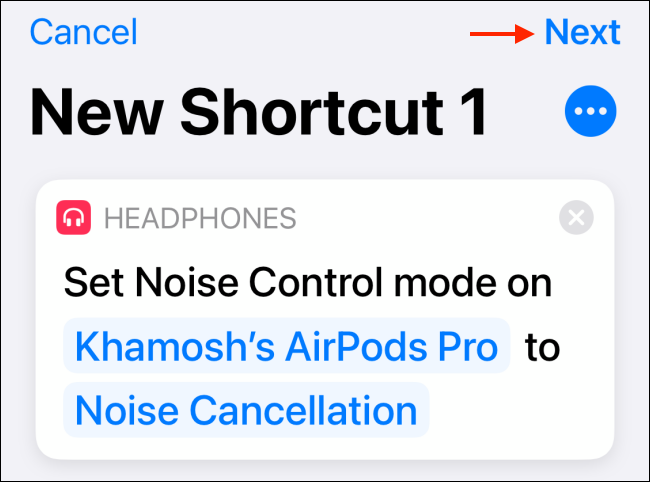
Aquí, dale un nombre a tu atajo. También puede personalizar el icono de acceso directo. Luego, toque el botón «Listo».
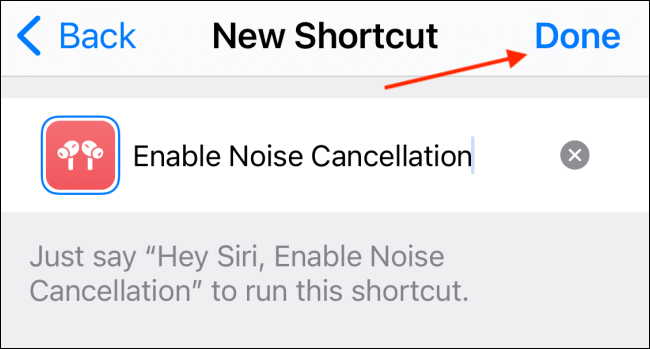
Se guardará su atajo. Ahora crearemos otro atajo para deshabilitar el modo de cancelación de ruido. Y eso se puede hacer con bastante facilidad utilizando la función de accesos directos duplicados.
Mantenga pulsado el acceso directo que acabamos de crear y elija la opción «Duplicar».
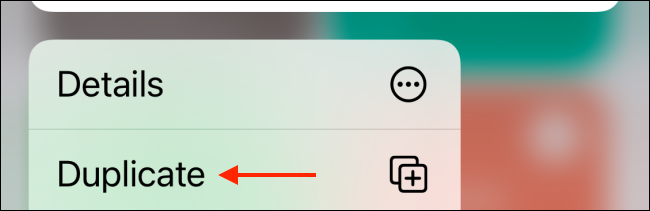
Ahora, toque el botón «Cancelación de ruido».
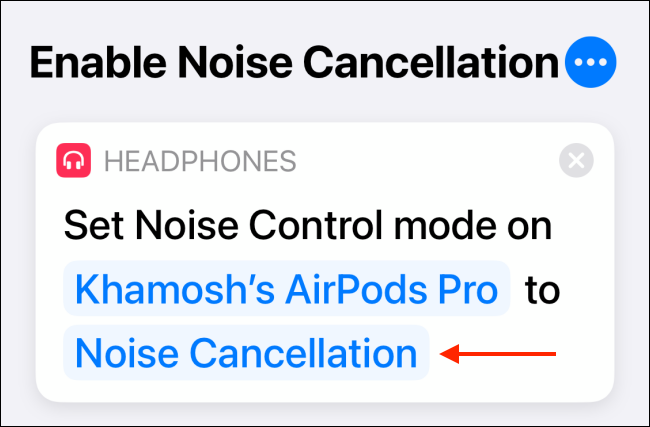
En la ventana emergente, seleccione la opción «Desactivado».
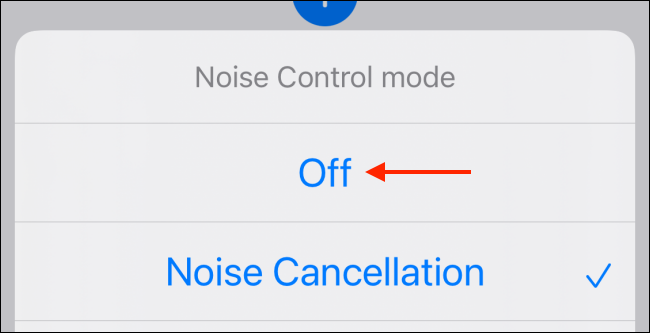
Luego, toque el botón «Menú» en la parte superior.
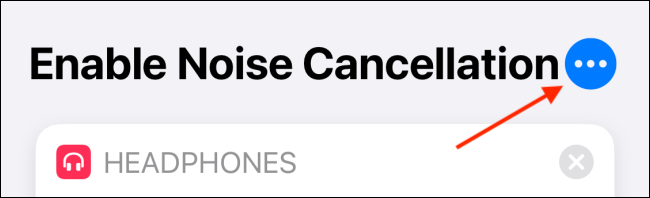
Aquí, cambie el nombre del acceso directo y seleccione el botón «Listo».
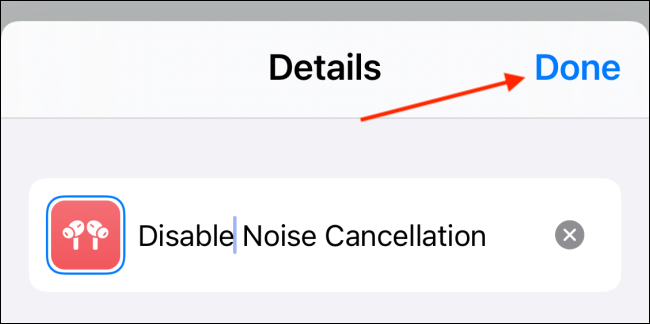
Ahora que hemos creado ambos accesos directos, es hora de agregarlos a la pantalla de inicio. Podemos hacer esto usando el widget Accesos directos que está disponible para dispositivos con iOS 14, iPadOS 14 y versiones posteriores.
Primero, agregaremos ambos accesos directos a una nueva carpeta. Para hacer esto, toque el botón «Seleccionar» en la parte superior de la pestaña Mis accesos directos.
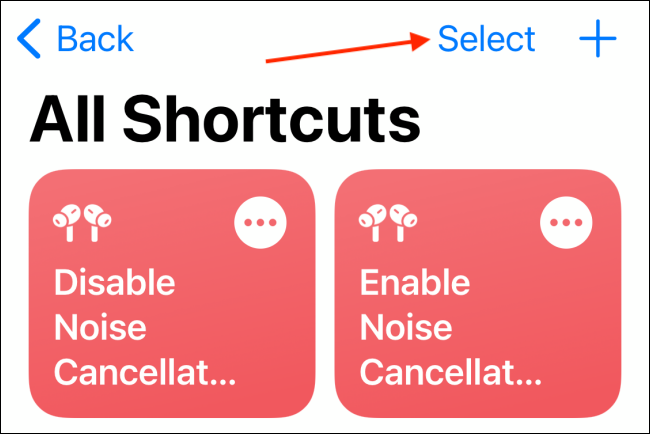
Después de seleccionar ambos accesos directos, toque el botón «Mover».
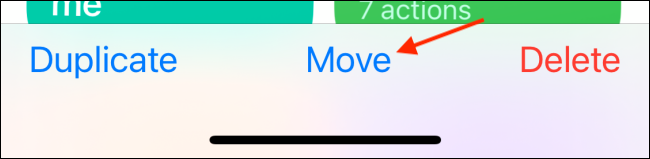
Aquí, seleccione la opción «Nueva carpeta».
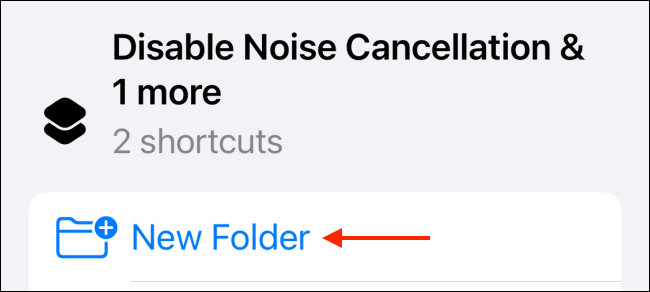
Asigne un nombre a la carpeta y elija la opción «Agregar».
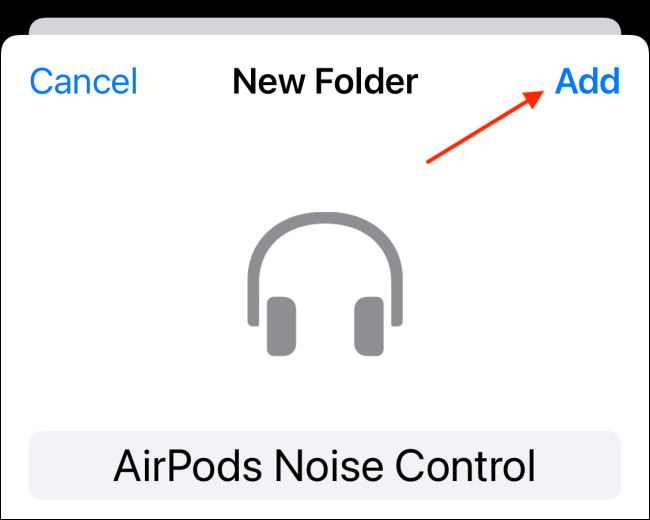
Ahora que se creó la carpeta, es hora de agregar los accesos directos a la pantalla de inicio.
Navega a tu pantalla de inicio y mantén presionada la parte vacía de la pantalla de inicio. Luego, toque el botón «Más» en la esquina superior izquierda de la pantalla.
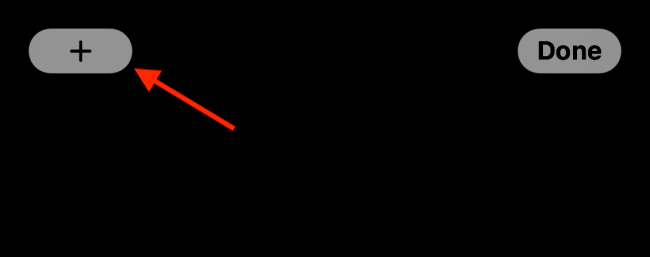
Aquí, elija la aplicación «Atajos».
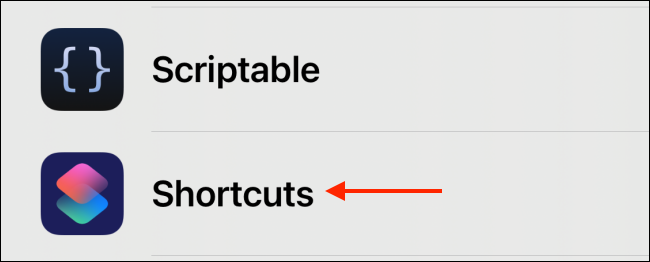
Vaya al widget de tamaño mediano y toque el botón «Agregar widget».
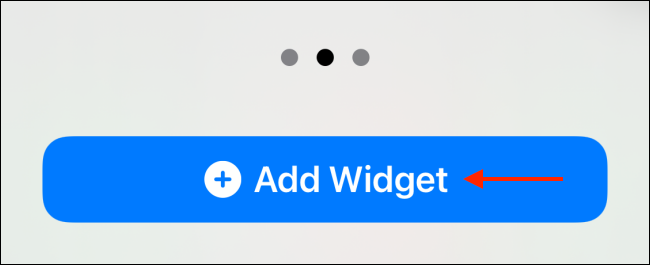
Una vez que se agrega el widget a la pantalla de inicio, tóquelo.
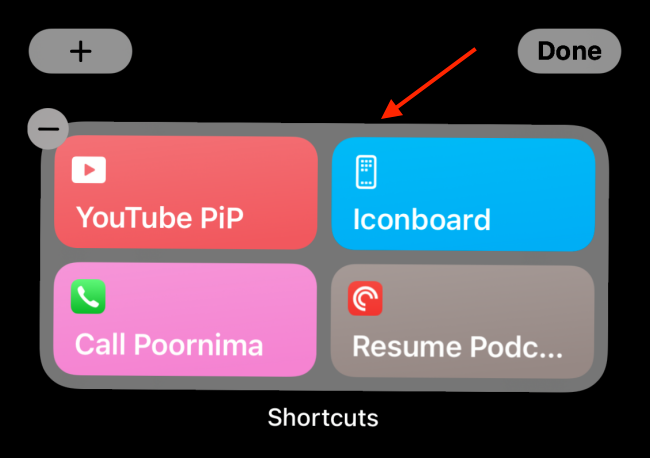
Aquí, elija la opción «Carpeta».
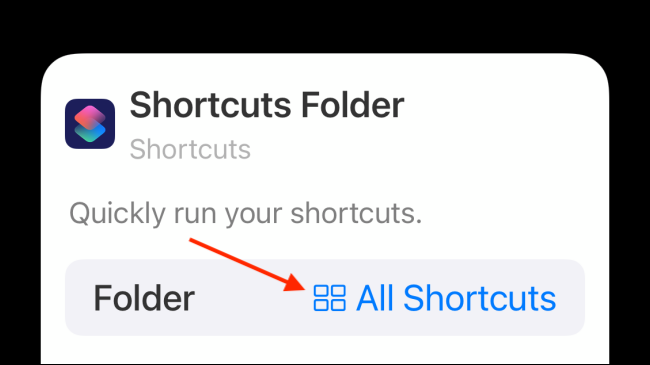
Ahora, seleccione la carpeta que creamos arriba.
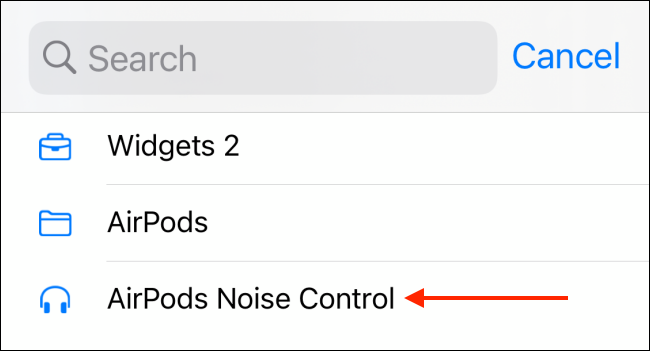
Vuelve a la pantalla de inicio y toca el botón «Listo» para guardar el diseño de la pantalla de inicio.
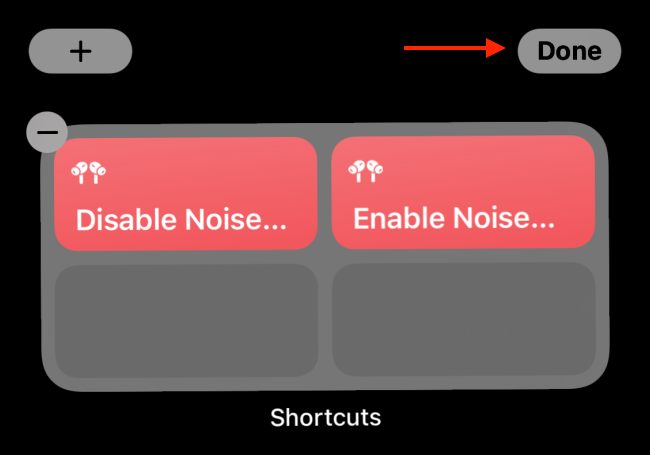
Ahora verá ambos accesos directos en su pantalla de inicio. Simplemente toque un atajo para habilitar o deshabilitar instantáneamente la cancelación de ruido en su AirPods Pro.
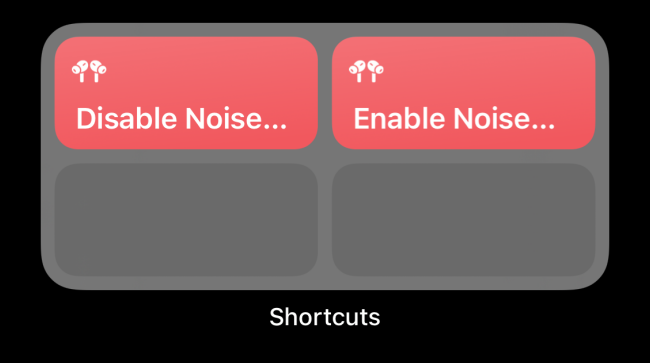
¿Te encanta usar tus AirPods Pro en tu iPhone, iPad y Mac? A continuación, le mostramos cómo puede cambiar manualmente los AirPods entre todos sus dispositivos , utilizando diferentes aplicaciones y accesos directos.


